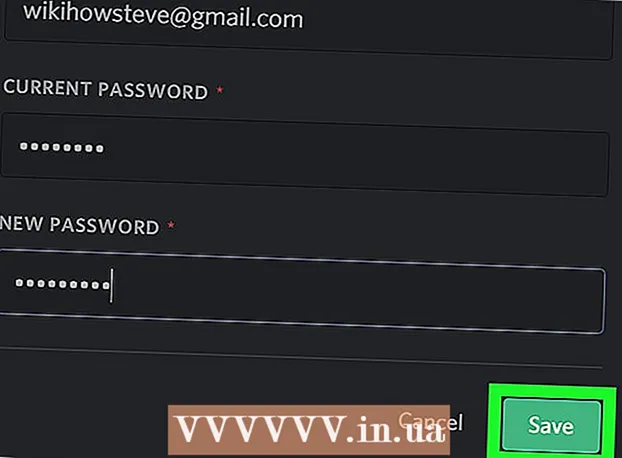Szerző:
Tamara Smith
A Teremtés Dátuma:
26 Január 2021
Frissítés Dátuma:
2 Július 2024
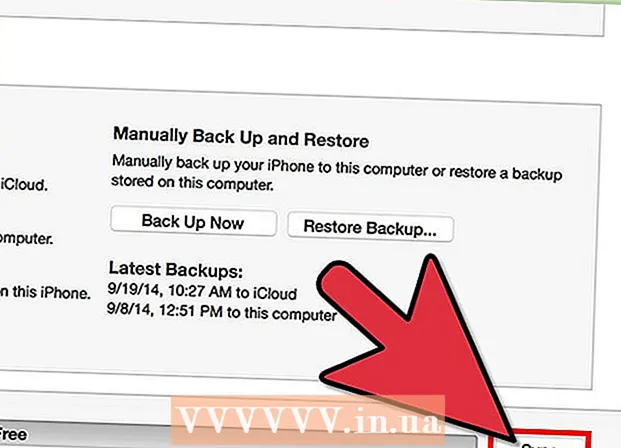
Tartalom
Az iTunes hihetetlenül hasznos a zene kezelésében és az iOS-eszközön való elhelyezésében, de meglehetősen nehéz lehet videókat hozzáadni az iTunes könyvtárához. Gyakran előfordul, hogy a fájl egyszerűen nem jelenik meg az iTunes alkalmazásban, függetlenül attól, hogy hányszor próbálja hozzáadni a könyvtárához. A probléma gyakran a videó formátum; Az iTunes csak néhány különböző típusú fájllal működik. Szerencsére van egy ingyenes átalakító program, amely bármilyen videót importálhat az iTunes-ba.
Lépni
2/1-es módszer: Videók előkészítése
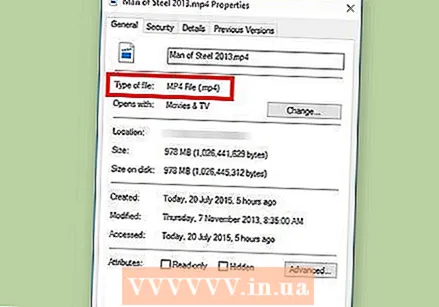 Nézze meg a hozzáadni kívánt videó formátumát. Az iTunes néhány különböző videoformátumot támogat: .mov, .m4v és .mp4. Ezenkívül a fájloknak lejátszhatónak kell lenniük a QuickTime segítségével (például nem minden .mp4 fájl játszható le a QuickTime alkalmazásban).
Nézze meg a hozzáadni kívánt videó formátumát. Az iTunes néhány különböző videoformátumot támogat: .mov, .m4v és .mp4. Ezenkívül a fájloknak lejátszhatónak kell lenniük a QuickTime segítségével (például nem minden .mp4 fájl játszható le a QuickTime alkalmazásban). - Kattintson a jobb gombbal a megtekinteni kívánt videóra, majd kattintson a "Tulajdonságok" (Windows) vagy a "További információ" (OS X) elemre.
- Nézze meg, mi áll a "Fájlformátum" vagy a "Típus" cím mögött. Ha itt van .mkv, .wmv vagy .avi talált, a fájlt konvertálni kell.
- Ellenőrizze, hogy a fájl lejátszható-e a QuickTime segítségével. Ha a fájl az iTunes által támogatott formátumban van, ellenőrizze, hogy le tudja-e játszani a QuickTime alkalmazásban. Ha nem, akkor meg kell konvertálnia a fájlt. Ha le tudja játszani a videót, azonnal importálhatja a videót az iTunes alkalmazásba.
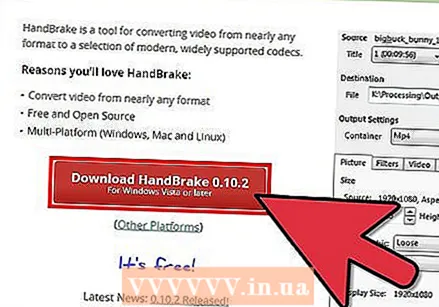 Töltse le és telepítse a HandBrake alkalmazást. Ez egy ingyenes, nyílt forráskódú, adware nélküli konverter, amely Windows és OS X operációs rendszerekhez érhető el. Ezzel a programmal egyszerűen és gyorsan konvertálhatja a videókat az iTunes által támogatott formátumba.
Töltse le és telepítse a HandBrake alkalmazást. Ez egy ingyenes, nyílt forráskódú, adware nélküli konverter, amely Windows és OS X operációs rendszerekhez érhető el. Ezzel a programmal egyszerűen és gyorsan konvertálhatja a videókat az iTunes által támogatott formátumba. - Futtathatja a HandBrake-et kézifék.fr letölteni.
- Kerülje az olyan weboldalak használatát, amelyek lehetővé teszik a fájlok online konvertálását. Ezek gyakran automatikusan csökkentik a fájl méretét, és a videó feltöltése és letöltése is elég nagy sávszélességet igényel.
 Nyissa meg a Kéziféket. A program telepítése után rendelkeznie kell egy parancsikonnal az asztalon vagy az Applications mappában. A HandBrake elsőre kissé zavarónak tűnhet, de a videók konvertálásához nincs szükség a legfejlettebb lehetőségekre.
Nyissa meg a Kéziféket. A program telepítése után rendelkeznie kell egy parancsikonnal az asztalon vagy az Applications mappában. A HandBrake elsőre kissé zavarónak tűnhet, de a videók konvertálásához nincs szükség a legfejlettebb lehetőségekre. 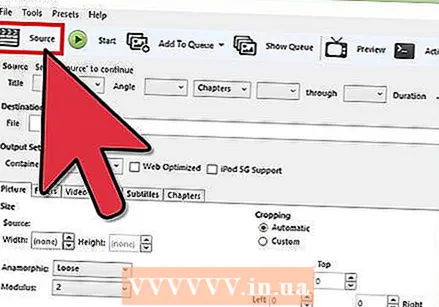 Kattintson a "Forrás" gombra. Ez a gomb a képernyő jobb felső sarkában található, és lehetővé teszi az átalakítandó fájl kiválasztását.
Kattintson a "Forrás" gombra. Ez a gomb a képernyő jobb felső sarkában található, és lehetővé teszi az átalakítandó fájl kiválasztását. 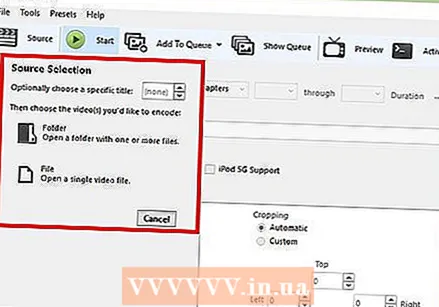 Válassza ki a fájlok hozzáadásának módját. Ha több fájlt szeretne konvertálni, válassza a Mappa lehetőséget. Ehhez minden fájlt ugyanabban a mappában kell tárolni. Ha egy videót szeretne konvertálni, kattintson a Fájl elemre, és keresse meg a kérdéses videót.
Válassza ki a fájlok hozzáadásának módját. Ha több fájlt szeretne konvertálni, válassza a Mappa lehetőséget. Ehhez minden fájlt ugyanabban a mappában kell tárolni. Ha egy videót szeretne konvertálni, kattintson a Fájl elemre, és keresse meg a kérdéses videót. 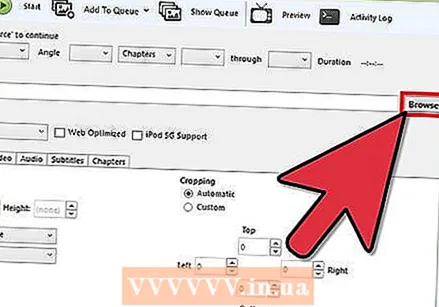 Nyomja meg a gombot .Levelek a Cél címsor mellett. Most kiválaszthatja a mappát, ahová az átalakított videót menteni kívánja. Meg kell neveznie a fájlt is.
Nyomja meg a gombot .Levelek a Cél címsor mellett. Most kiválaszthatja a mappát, ahová az átalakított videót menteni kívánja. Meg kell neveznie a fájlt is. 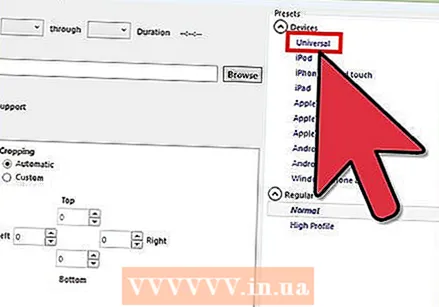 A jobb oldali ablakban a Beállítások cím alatt válassza az "Általános" lehetőséget. Ha nem látja ezt a képernyőt, kattintson a "Beállítások" gombra, és válassza a "Beállítások megjelenítése" lehetőséget.
A jobb oldali ablakban a Beállítások cím alatt válassza az "Általános" lehetőséget. Ha nem látja ezt a képernyőt, kattintson a "Beállítások" gombra, és válassza a "Beállítások megjelenítése" lehetőséget. - Ha a beállításokat "Általános" -ra állítja, a videók automatikusan konvertálódnak .mp4 formátumba. Ezután importálhatja az átalakított videót az iTunes-ba.
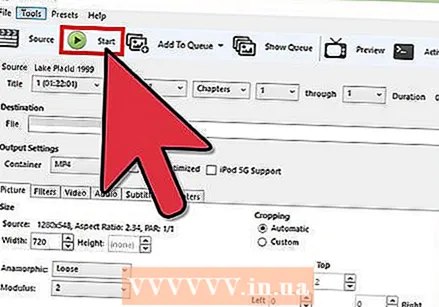 Kattintson a "Start" gombra. A HandBrake most megkezdi a fájl konvertálását. Ez néhány percet vesz igénybe, és hosszabb videók, például filmek 30-60 percet vagy még tovább is eltarthatnak.
Kattintson a "Start" gombra. A HandBrake most megkezdi a fájl konvertálását. Ez néhány percet vesz igénybe, és hosszabb videók, például filmek 30-60 percet vagy még tovább is eltarthatnak.  Játssza le az átalakított videót. A videó átalakítása után megpróbálhatja lejátszani a QuickTime programmal, hogy megbizonyosodjon róla, hogy minden rendben ment. A legtöbb esetben kevés vagy egyáltalán nem csökken a minőség.
Játssza le az átalakított videót. A videó átalakítása után megpróbálhatja lejátszani a QuickTime programmal, hogy megbizonyosodjon róla, hogy minden rendben ment. A legtöbb esetben kevés vagy egyáltalán nem csökken a minőség.
2/2 módszer: Importálás
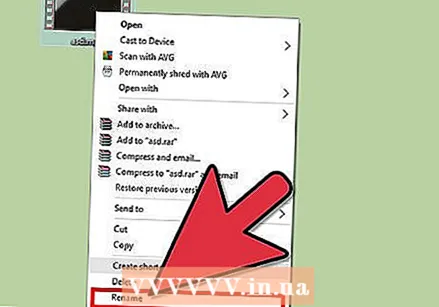 Nevezze át a videofájlokat több ponttal. A letöltött torrentfájlok fájlnevében gyakran több pont található, jelezve, hogy ki másolta és kódolta a videót. Távolítsa el ezeket a plusz pontokat, mivel ezek problémákat okozhatnak az iTunesba történő importáláskor.
Nevezze át a videofájlokat több ponttal. A letöltött torrentfájlok fájlnevében gyakran több pont található, jelezve, hogy ki másolta és kódolta a videót. Távolítsa el ezeket a plusz pontokat, mivel ezek problémákat okozhatnak az iTunesba történő importáláskor. - Kattintson a jobb gombbal a fájlra, és nyomja meg az "Átnevezés" gombot a név megváltoztatásához.
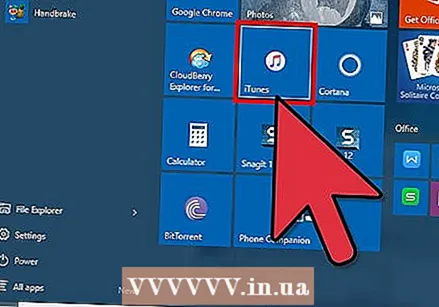 Nyissa meg az iTunes alkalmazást. Győződjön meg arról, hogy a legfrissebb verziót használja.
Nyissa meg az iTunes alkalmazást. Győződjön meg arról, hogy a legfrissebb verziót használja. 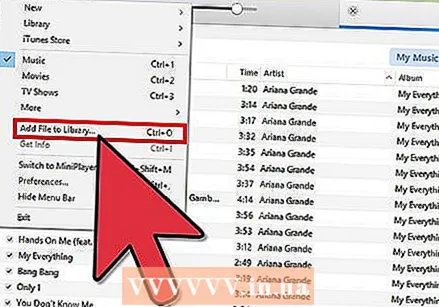 Importálja a videót. kattintson File (Windows) vagy be iTunes (OS X) és kattintson a "Fájl hozzáadása a könyvtárhoz" (Windows) vagy az "Hozzáadás a könyvtárhoz" (OS X) gombra. Keresse meg és válassza ki az átalakított videót.
Importálja a videót. kattintson File (Windows) vagy be iTunes (OS X) és kattintson a "Fájl hozzáadása a könyvtárhoz" (Windows) vagy az "Hozzáadás a könyvtárhoz" (OS X) gombra. Keresse meg és válassza ki az átalakított videót. - Van Windows számítógépe, és nem lát semmit File menüben, majd nyomja meg az Alt billentyűt.
- A videofájl hozzáadásakor nem fog hibát vagy hibát észlelni.
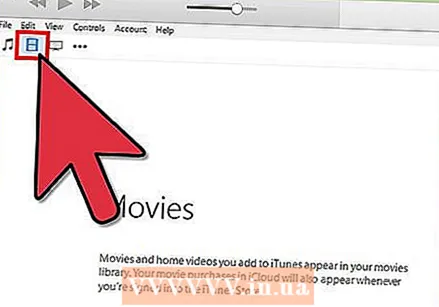 Kattintson a "Videók" elemre. Ez a gomb az iTunes képernyő tetején található gombsorban található, és hasonlít egy fényképezőgép tekercsére.
Kattintson a "Videók" elemre. Ez a gomb az iTunes képernyő tetején található gombsorban található, és hasonlít egy fényképezőgép tekercsére. 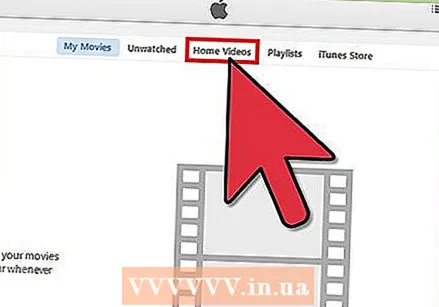 Kattintson a "Home Videos" elemre. Minden importált videofájlt hozzáadunk "Home Video" néven. Ha nem látja az importált videót a listán, valószínűleg konvertálás közben valami nem stimmelt.
Kattintson a "Home Videos" elemre. Minden importált videofájlt hozzáadunk "Home Video" néven. Ha nem látja az importált videót a listán, valószínűleg konvertálás közben valami nem stimmelt. 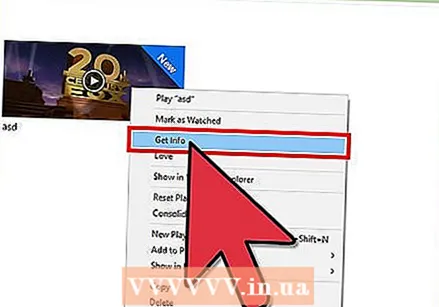 Helyezze át a videót egy másik könyvtárba. Ha az összes videót ugyanabban a mappában hagyja, hamarosan szem elől tévesztheti a fák erdőjét. Ezután hozzon létre mappákat a videók rendezéséhez, hogy később könnyebben megtalálja őket.
Helyezze át a videót egy másik könyvtárba. Ha az összes videót ugyanabban a mappában hagyja, hamarosan szem elől tévesztheti a fák erdőjét. Ezután hozzon létre mappákat a videók rendezéséhez, hogy később könnyebben megtalálja őket. - Kattintson a jobb gombbal a videóra, majd a „További információ” elemre.
- A most megjelenő képernyőn kattintson az "Opciók" gombra.
- Kattintson a "Home Video" elemre annak a könyvtárnak a kiválasztásához, ahová a videót áthelyezni szeretné.
- A módosítások mentéséhez kattintson az OK gombra. Most megtalálja a videót a kiválasztott könyvtárban.
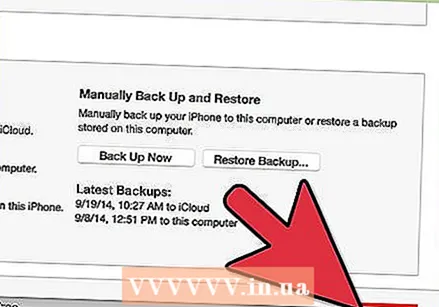 Helyezze el videóit iOS-eszközére. Most, hogy a fájlokat importálták az iTunes alkalmazásba, átviheti azokat az iOS eszközére is. Ez alapvetően megegyezik a zene telefonra vagy táblagépre történő feltöltésével.
Helyezze el videóit iOS-eszközére. Most, hogy a fájlokat importálták az iTunes alkalmazásba, átviheti azokat az iOS eszközére is. Ez alapvetően megegyezik a zene telefonra vagy táblagépre történő feltöltésével. - Ha nem tudja feltenni a videót a telefonjára vagy a táblagépére, akkor az iTunes alkalmazásban létre kell hoznia a videó olyan verzióját, amely támogatja az eszközét. Ehhez kattintson a gombra File majd "Új verzió létrehozása". Válassza ki azt az eszközt, amelyre fel szeretné tölteni a videót, és várja meg a fájl konvertálását.